Este guia mostra como usar o SDK dos anúncios para dispositivos móveis do Google para carregar e exibir anúncios da maio usando a mediação, incluindo integrações em hierarquia. Ele explica como adicionar a maio à configuração de mediação de um bloco de anúncios e como integrar o SDK e o adaptador da maio a um app Android.
A interface do painel do maio usa texto em japonês para rótulos, botões e descrições, e as capturas de tela neste guia não foram traduzidas. No entanto, nas descrições e instruções deste guia, os rótulos e botões são referenciados com seus equivalentes em inglês. "URL スキーム", por exemplo, é "URL Scheme".
Integrações e formatos de anúncio aceitos
O adaptador de mediação da maio tem os seguintes recursos:
| Integração | |
|---|---|
| Lances | |
| Cascata | |
| Formatos | |
| Banner | |
| Intersticial | |
| Premiado | |
| Nativo | |
Requisitos
- nível da API Android 23 ou superior
- SDK da maio 1.0.7 ou mais recente
SDK dos anúncios para dispositivos móveis do Google mais recente.
Leia todo o guia para iniciantes da mediação.
Etapa 1: definir as configurações na interface da maio
Primeiro, inscreva-se ou faça login na sua conta do maio. Clique no botão Gerenciamento de aplicativos na barra lateral esquerda e em Novo app.
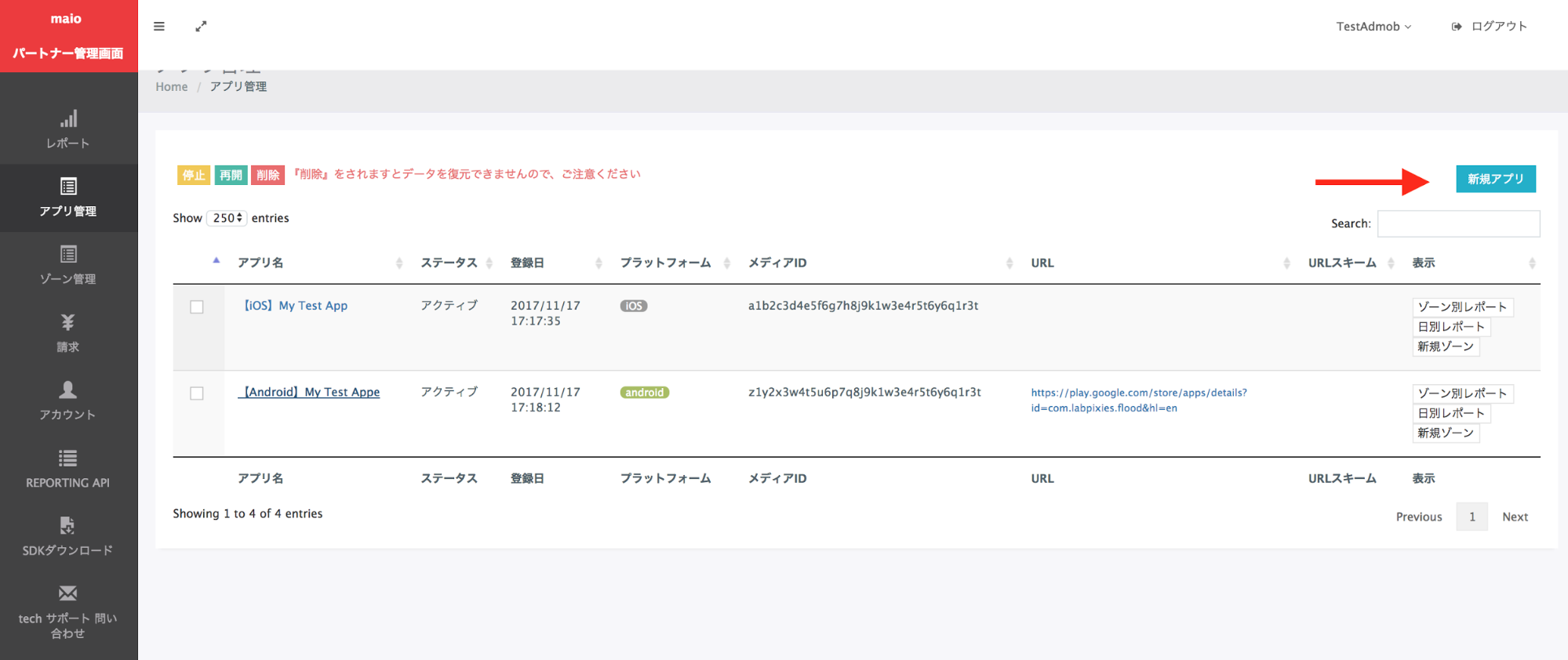
Selecione a guia correspondente ao tipo de anúncio que você prefere.
Intersticial
Insira o Nome do app, selecione a plataforma e forneça o URL do app. Selecione Intersticial em vídeo como o Tipo de anúncio e clique em Atualizar.
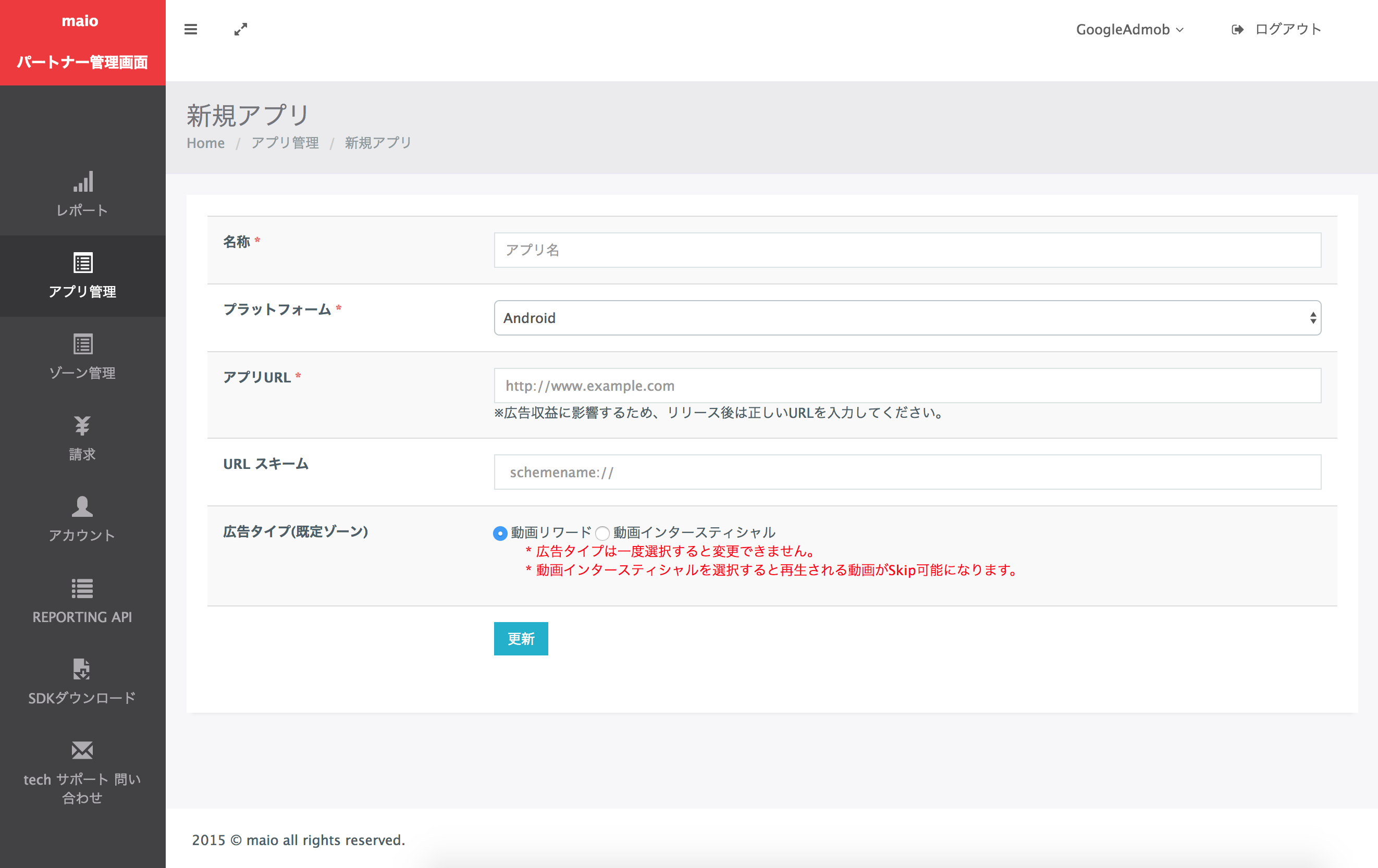
Premiado
Insira o Nome do app, selecione a plataforma e forneça o URL do app. Selecione Vídeos premiados como o Tipo de anúncio e clique em Atualizar.
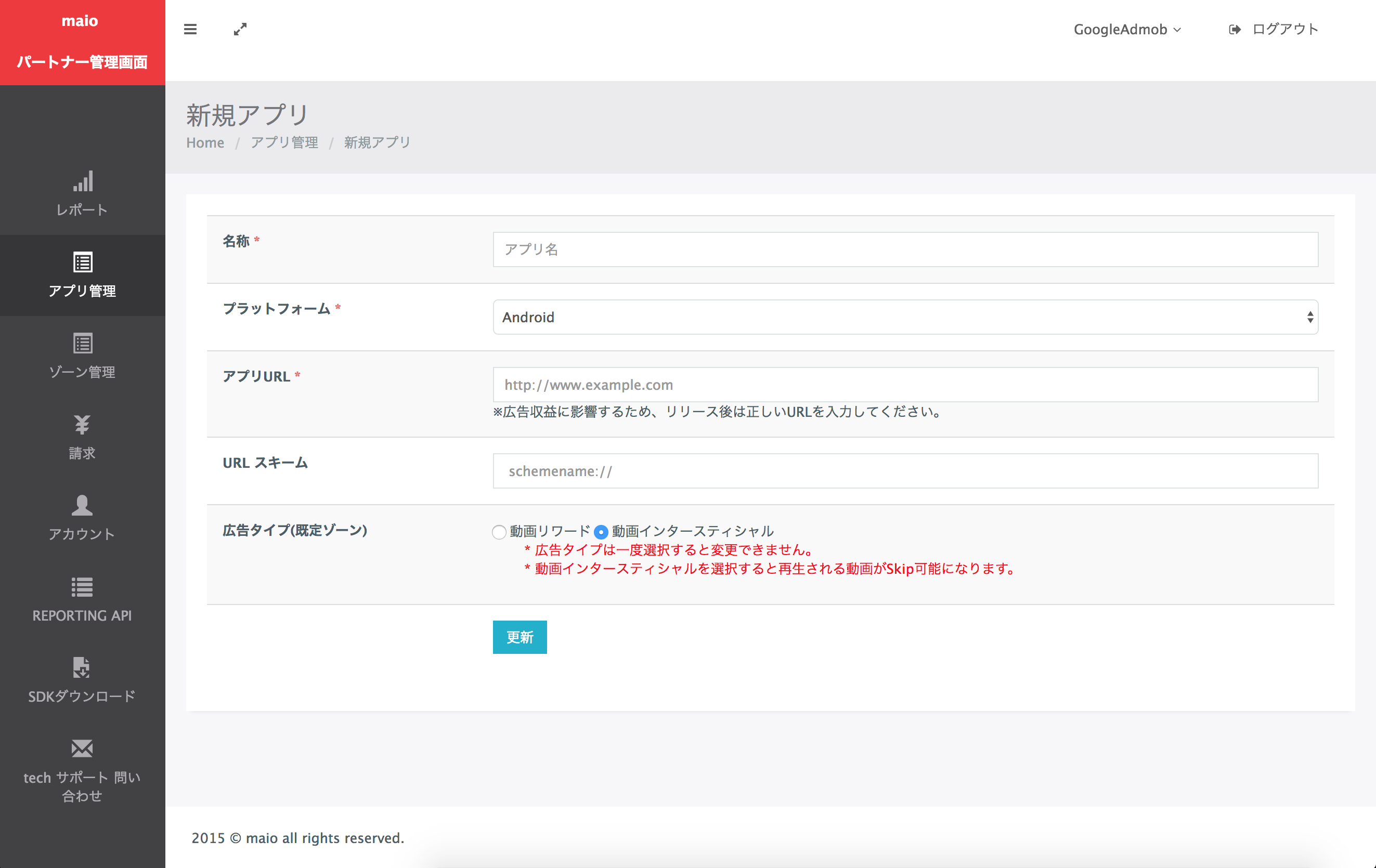
Na página Gerenciamento de aplicativos, anote o ID da mídia. Ele é necessário para configurar seu bloco de anúncios do Ad Manager na próxima seção.
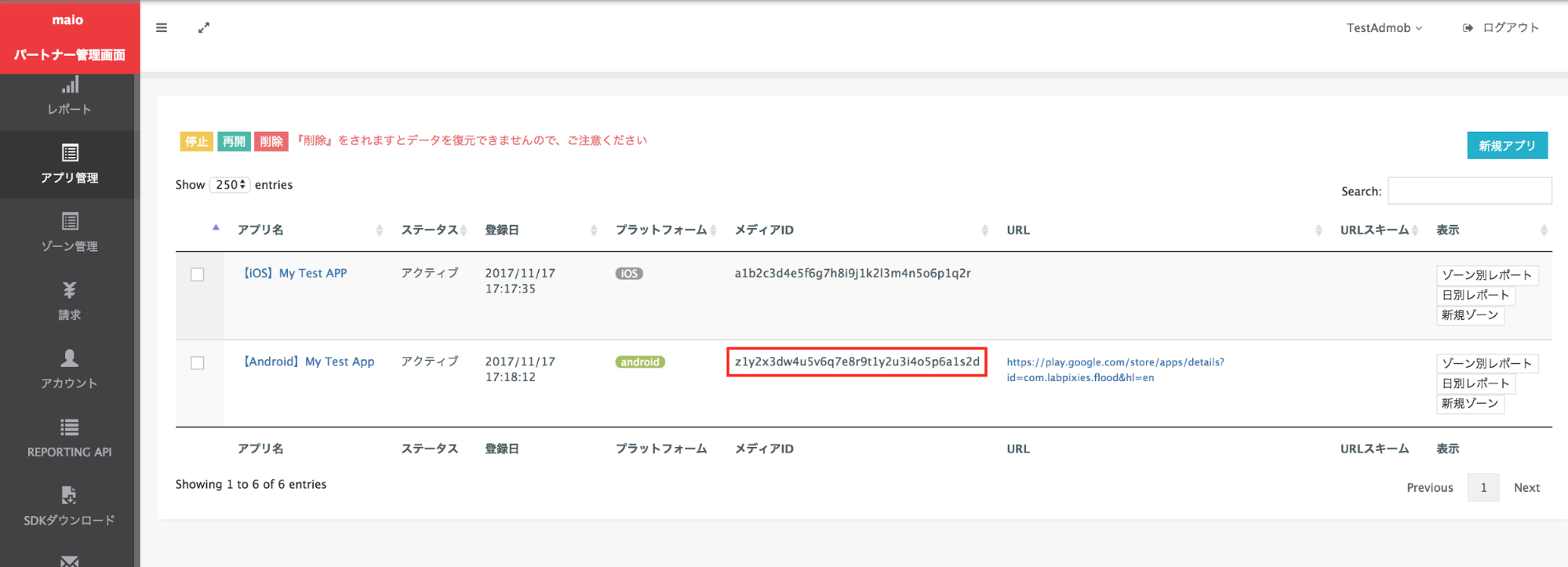
Na página Gerenciamento de zonas, anote o ID da zona. Também será necessário configurar seu bloco de anúncios do Ad Manager na próxima seção.

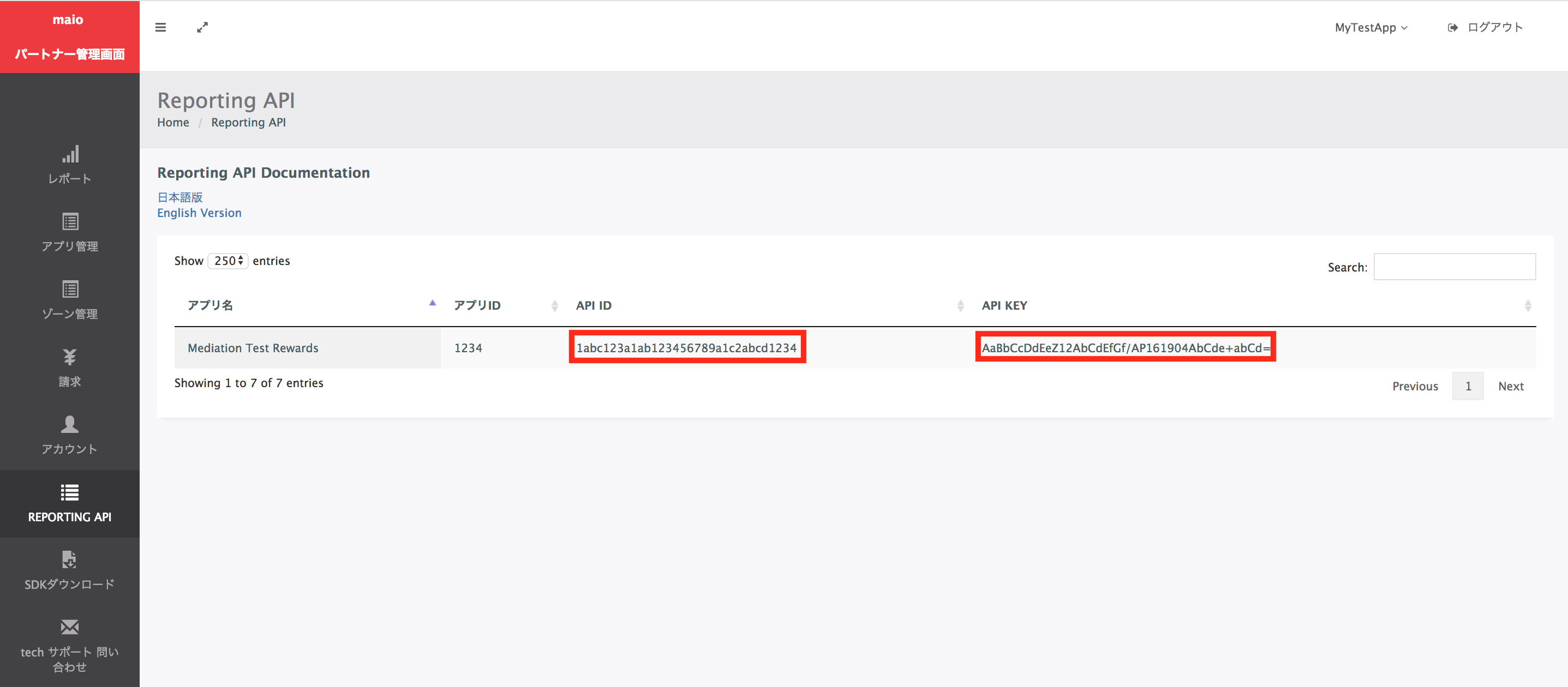
Etapa 2: configurar a demanda da maio na interface do Ad Manager
Definir as configurações de mediação do bloco de anúncios
Faça login na sua conta do Ad Manager.
Acesse Exibição > Grupos de rendimento e clique no botão Novo grupo de rendimento.
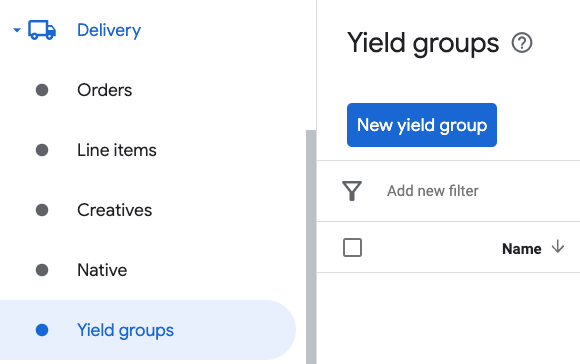
Insira um Nome exclusivo para seu grupo de rendimento, defina o Status como Ativo, selecione o Formato do anúncio e defina o Tipo de inventário como App para dispositivos móveis. Na seção Segmentação > Inventário, selecione o bloco de anúncios em Inventário e Aplicativo para dispositivos móveis a que você quer adicionar a mediação.
Em seguida, clique no botão Adicionar parceiro de rendimento.
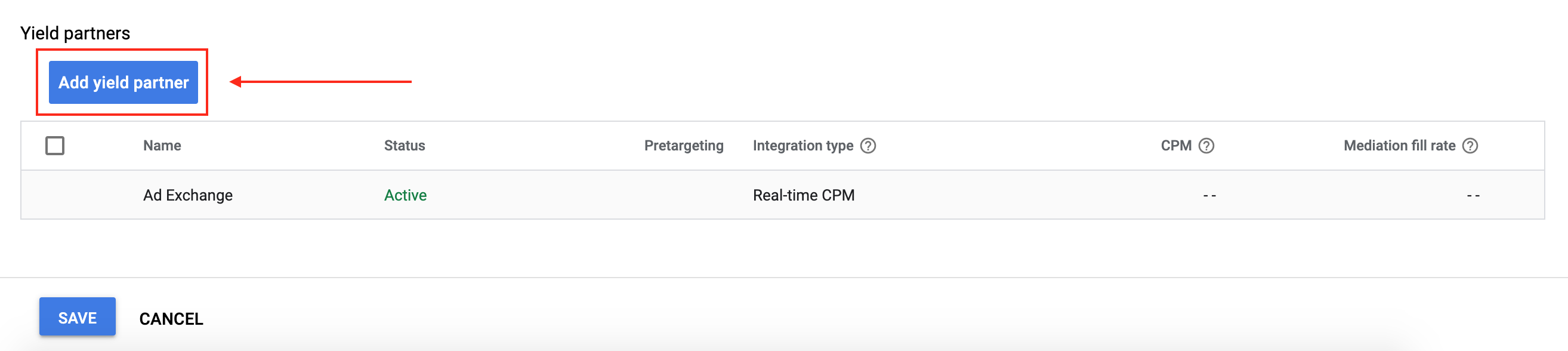
Se você já tiver um parceiro de rendimento para maio, selecione-o. Caso contrário, selecione Criar um novo parceiro de rendimento.
Selecione maio como a rede de anúncios, insira um nome exclusivo e ative a mediação.
Ative a Coleta automática de dados e insira o ID da API e a CHAVE DA API obtidos na seção anterior.
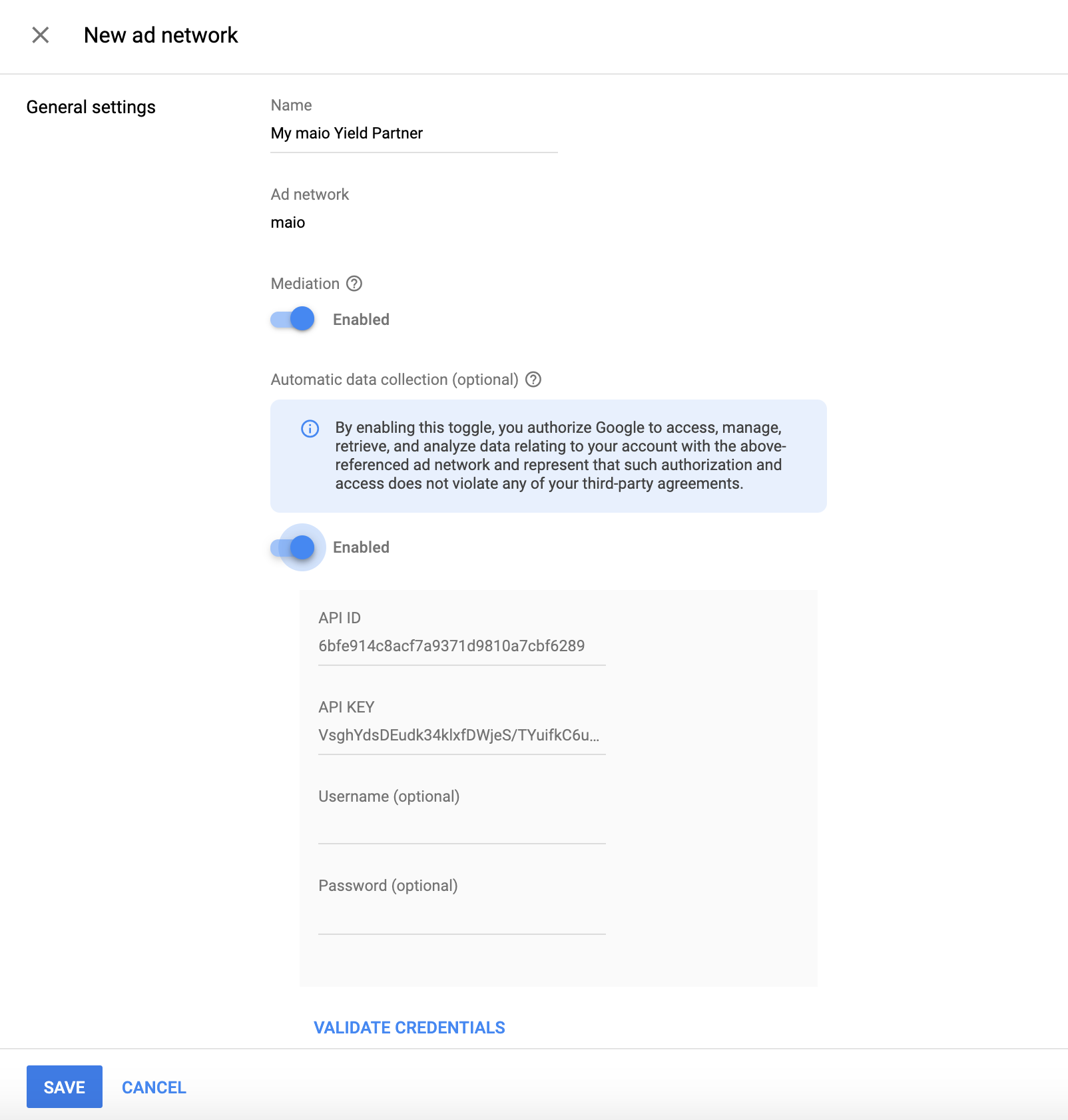
Depois que o Parceiro de rendimento for selecionado, escolha Mediação de SDK para dispositivos móveis como o Tipo de integração, Android como a Plataforma e Ativo como o Status. Insira o ID da mídia e o ID da zona obtidos na seção anterior. Em seguida, insira um valor de CPM padrão.
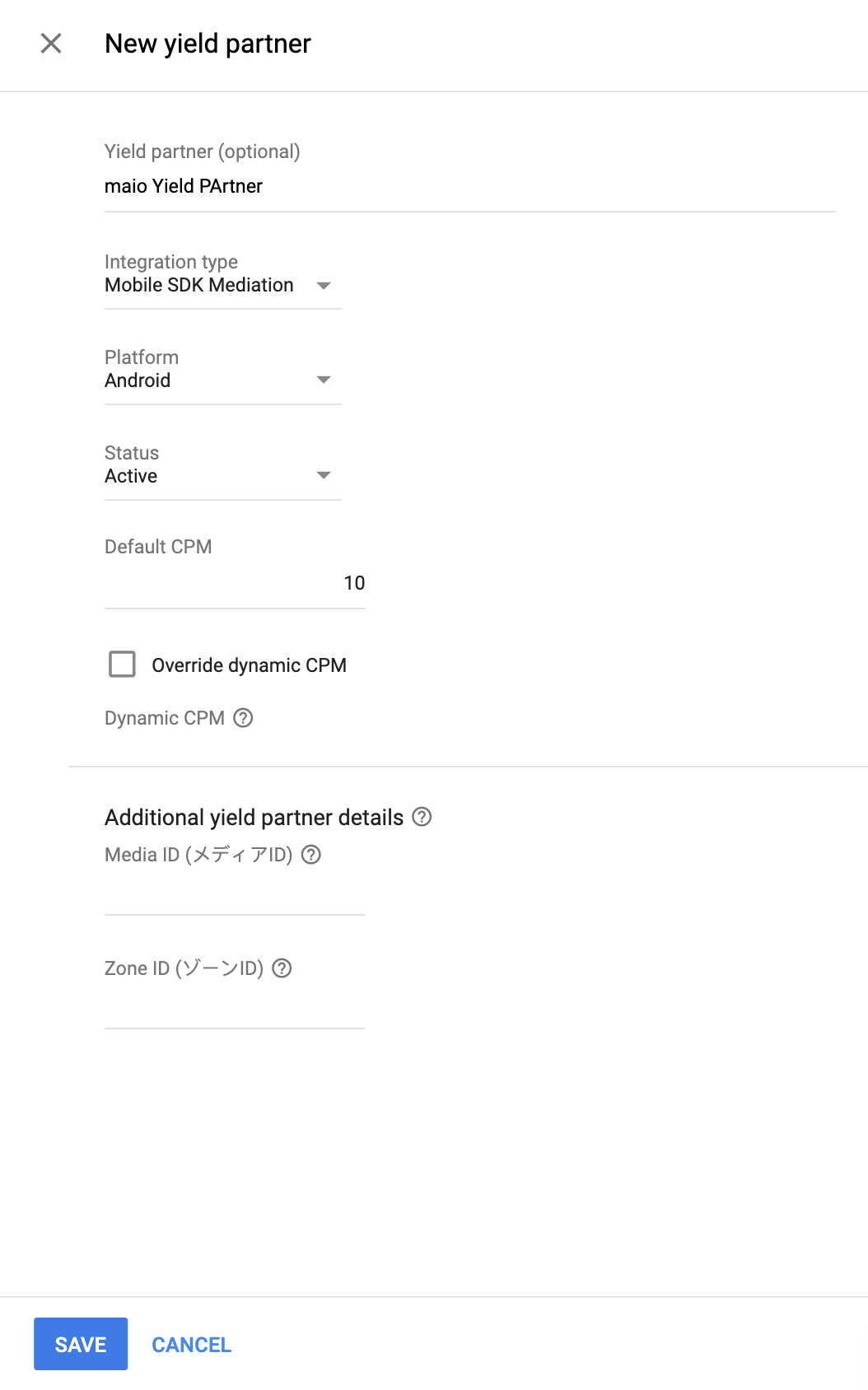
Clique em Salvar na parte de baixo da página quando terminar.
Etapa 3: importar o SDK e o adaptador da maio
Integração com o Android Studio (recomendada)
No arquivo settings.gradle.kts para envolvidos no projeto, adicione os seguintes repositórios:
dependencyResolutionManagement {
repositories {
google()
mavenCentral()
maven {
url = uri("https://imobile-maio.github.io/maven")
}
}
}
Em seguida, no arquivo build.gradle.kts do app, adicione as seguintes dependências e configurações de implementação. Use as versões mais recentes do SDK e do adaptador da
maio:
dependencies {
implementation("com.google.android.gms:play-services-ads:24.9.0")
implementation("com.google.ads.mediation:maio:2.0.7.0")
}
Integração manual
- Baixe a versão mais recente do SDK do Android da maio e adicione ao seu projeto.
- Navegue até os artefatos do adaptador da maio no repositório Maven do Google. Selecione a versão mais recente, faça o download do arquivo.aar do adaptador da maio e adicione-o ao projeto.
Etapa 4: adicionar o código necessário
Nenhum código adicional é necessário para a integração do Android.
Etapa 5: testar a implementação
Ativar anúncios de teste
Registre seu dispositivo de teste no Ad Manager.
Os editores que usam a versão 11.6.0 ou mais recente do SDK dos anúncios para dispositivos móveis do Google vão receber automaticamente anúncios de teste da maio em smartphones e tablets registrados como dispositivos de teste ao fazer solicitações.
Verificar anúncios de teste
Para verificar se você está recebendo anúncios de teste da maio, ative o teste de uma única origem de anúncios no Ad Inspector usando as origens de anúncios maio (hierarquia).
Códigos de erro
Se o adaptador não receber um anúncio da maio,
os editores podem verificar o erro na resposta do anúncio usando
ResponseInfo.getAdapterResponses()
nas seguintes classes:
| Formato | Nome da classe |
|---|---|
| Intersticial | jp.maio.sdk.android.mediation.admob.adapter.Interstitial |
| Premiado | jp.maio.sdk.android.mediation.admob.adapter.Rewarded |
Confira os códigos e as mensagens geradas pelo adaptador da maio quando um anúncio não é carregado:
| Código do erro | Motivo |
|---|---|
| 0-10 | maio retornou um erro específico do SDK. Consulte o código e a documentação do maio para mais detalhes. |
| 101 | Maio não tem um anúncio disponível. |
| 102 | Parâmetros de servidor inválidos (por exemplo, ID da posição ausente). |
| 103 | O contexto usado para carregar um anúncio não era uma instância de "Activity". |
Registro de alterações do adaptador de mediação da maio para Android
Versão 2.0.8.0 (em andamento)
- Limpe a dependência do ID de mídia no método de inicialização do adaptador.
Versão 2.0.7.0
- Compatibilidade verificada com a versão 2.0.7 do SDK da maio.
Criado e testado com:
- Versão 24.7.0 do SDK dos anúncios para dispositivos móveis do Google.
- Versão 2.0.7.0 do SDK da Maio.
Versão 2.0.6.0
- Referências no nível da classe ao contexto removidas. Pode ajudar a reduzir problemas de vazamento de memória
- Compatibilidade verificada com a versão 2.0.6 do SDK da maio.
Criado e testado com:
- Versão 24.6.0 do SDK dos anúncios para dispositivos móveis do Google.
- Versão 2.0.6.0 do SDK da Maio.
Versão 2.0.5.0
- Compatibilidade verificada com a versão 2.0.5 do SDK da maio.
Criado e testado com:
- Versão 24.4.0 do SDK dos anúncios para dispositivos móveis do Google.
- Versão 2.0.5.0 do SDK da Maio.
Versão 2.0.4.0
- Compatibilidade verificada com a versão 2.0.4 do SDK da maio.
Criado e testado com:
- Versão 24.3.0 do SDK dos anúncios para dispositivos móveis do Google.
- Versão 2.0.4.0 do SDK da Maio.
Versão 2.0.3.1
- Atualizamos o nível mínimo necessário da API Android para 23.
- Atualizamos a versão mínima necessária do SDK dos anúncios para dispositivos móveis do Google para 24.0.0.
Criado e testado com:
- Versão 24.0.0 do SDK dos anúncios para dispositivos móveis do Google.
- Versão 2.0.3.0 do SDK da Maio.
Versão 2.0.3.0
- Compatibilidade verificada com a versão 2.0.3.0 do SDK da maio.
Criado e testado com:
- Versão 23.6.0 do SDK dos anúncios para dispositivos móveis do Google.
- Versão 2.0.3.0 do SDK da Maio.
Versão 1.1.16.3
- Atualizamos a versão mínima necessária do SDK dos anúncios para dispositivos móveis do Google para 23.0.0.
- Compatibilidade verificada com a versão 1.1.16 do SDK da maio.
Criado e testado com:
- Versão 23.0.0 do SDK dos anúncios para dispositivos móveis do Google.
- Versão 1.1.16 do SDK da Maio.
Versão 1.1.16.2
- Adaptador atualizado para usar a nova classe
VersionInfo. - Atualizamos a versão mínima necessária do SDK dos anúncios para dispositivos móveis do Google para 22.0.0.
Criado e testado com:
- Versão 22.0.0 do SDK dos anúncios para dispositivos móveis do Google.
- Versão 1.1.16 do SDK da Maio.
Versão 1.1.16.1
compileSdkVersionetargetSdkVersionforam atualizados para a API 31.- Atualizamos a versão mínima necessária do SDK dos anúncios para dispositivos móveis do Google para 21.0.0.
- Atualizamos o nível mínimo necessário da API Android para 19.
Criado e testado com:
- Versão 21.0.0 do SDK dos anúncios para dispositivos móveis do Google.
- Versão 1.1.16 do SDK da Maio.
Versão 1.1.16.0
- Códigos de erro atualizados para capturar mais erros de maio.
- Compatibilidade verificada com a versão 1.1.16 do SDK da maio.
- Atualizamos a versão mínima necessária do SDK dos anúncios para dispositivos móveis do Google para 20.4.0.
Criado e testado com:
- Versão 20.4.0 do SDK dos anúncios para dispositivos móveis do Google.
- Versão 1.1.16 do SDK da Maio.
Versão 1.1.15.0
- Compatibilidade verificada com a versão 1.1.15 do SDK da maio.
- Atualizamos a versão mínima necessária do SDK dos anúncios para dispositivos móveis do Google para 20.0.0.
Criado e testado com:
- Versão 20.0.0 do SDK dos anúncios para dispositivos móveis do Google.
- Versão 1.1.15 do SDK da Maio.
Versão 1.1.14.0
- Adicionamos códigos e mensagens de erro padronizados do adaptador.
- Compatibilidade verificada com a versão 1.1.14 do SDK da maio.
- Atualizamos a versão mínima necessária do SDK dos anúncios para dispositivos móveis do Google para 19.8.0.
Criado e testado com:
- Versão 19.8.0 do SDK dos anúncios para dispositivos móveis do Google.
- Versão 1.1.14 do SDK da Maio.
Versão 1.1.13.0
- Compatibilidade verificada com a versão 1.1.13 do SDK da maio.
- Atualizamos a versão mínima necessária do SDK dos anúncios para dispositivos móveis do Google para 19.5.0.
Criado e testado com:
- Versão 19.5.0 do SDK dos anúncios para dispositivos móveis do Google.
- Versão 1.1.13 do SDK da Maio.
Versão 1.1.12.0
- Atualizamos a versão mínima necessária do SDK dos anúncios para dispositivos móveis do Google para 19.4.0.
Criado e testado com:
- Versão 19.4.0 do SDK dos anúncios para dispositivos móveis do Google.
- Versão 1.1.12 do SDK da Maio.
Versão 1.1.11.1
- Para limitar os tempos limite, as solicitações de anúncio agora vão falhar imediatamente se o maio não tiver um anúncio pronto para ser mostrado.
- Atualizamos a versão mínima necessária do SDK dos anúncios para dispositivos móveis do Google para 19.1.0.
Criado e testado com:
- Versão 19.1.0 do SDK dos anúncios para dispositivos móveis do Google.
- Versão 1.1.11 do SDK da Maio.
Versão 1.1.11.0
- Compatibilidade verificada com a versão 1.1.11 do SDK da maio.
- Atualizamos a versão mínima necessária do SDK dos anúncios para dispositivos móveis do Google para 18.3.0.
Criado e testado com:
- Versão 18.3.0 do SDK dos anúncios para dispositivos móveis do Google.
- Versão 1.1.11 do SDK da Maio.
Versão 1.1.10.0
- Compatibilidade verificada com a versão 1.1.10 do SDK da maio.
- Atualizamos a versão mínima necessária do SDK dos anúncios para dispositivos móveis do Google para 18.2.0.
Versão 1.1.8.0
- Compatibilidade verificada com a versão 1.1.8 do SDK da maio.
- Atualizamos a versão mínima necessária do SDK dos anúncios para dispositivos móveis do Google para 18.1.0.
Versão 1.1.7.0
- Correções de bugs.
- Compatibilidade verificada com a versão 1.1.7 do SDK da maio.
Versão 1.1.6.1
- Atualizamos o adaptador para oferecer suporte à nova API Rewarded.
- Atualizamos a versão mínima necessária do SDK dos anúncios para dispositivos móveis do Google para 17.2.0.
Versão 1.1.6.0
- Compatibilidade verificada com a versão 1.1.6 do SDK da maio.
Versão 1.1.5.0
- Compatibilidade verificada com a versão 1.1.5 do SDK da maio.
Versão 1.1.4.0
- Compatibilidade verificada com a versão 1.1.4 do SDK da maio.
Versão 1.1.3.1
- O adaptador foi atualizado para funcionar com a classe de instância em vez de singleton.
Versão 1.1.3.0
- Compatibilidade verificada com a versão 1.1.3 do SDK da maio.
Versão 1.1.2.1
- Atualizamos o adaptador com funções de inicialização atualizadas.
Versão 1.1.2.0
- Compatibilidade verificada com a versão 1.1.2 do SDK da maio.
Versão 1.1.1.1
- Atualizamos o adaptador para invocar o evento de anúncio
onRewardedVideoComplete().
Versão 1.1.1.0
- Compatibilidade verificada com a versão 1.1.1 do SDK da maio.
Versão 1.1.0.0
- Compatibilidade verificada com a versão 1.1.0 do SDK da maio.
Versão 1.0.8.0
- Compatibilidade verificada com a versão 1.0.8 do SDK da maio.
Versão 1.0.7.1
- Correção de um problema que poderia causar NullPointerExceptions quando os anúncios não eram carregados.
Versão 1.0.7.0
- Adicionada a capacidade de ativar o modo de teste adicionando o ID do dispositivo de teste a
AdRequest. - Compatibilidade verificada com a versão 1.0.7 do SDK da maio.
Versão 1.0.6.0
- Primeira versão!
- Adicionamos suporte para anúncios intersticiais e em vídeo premiados.


